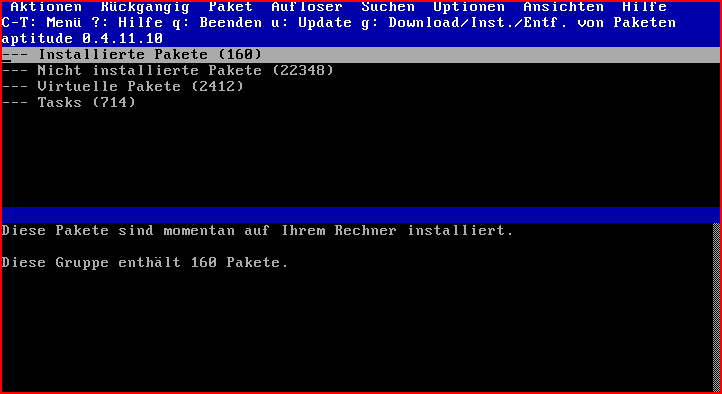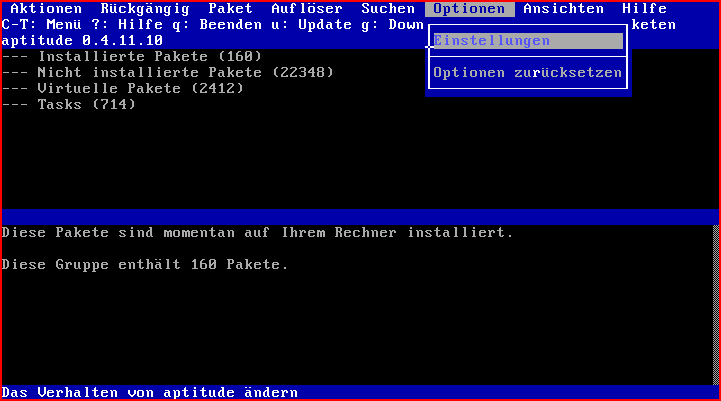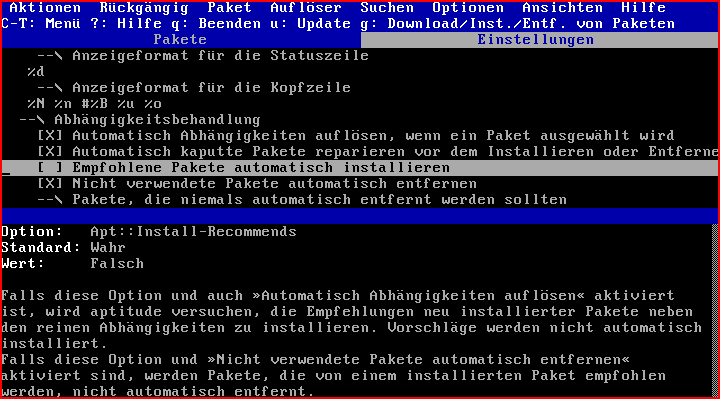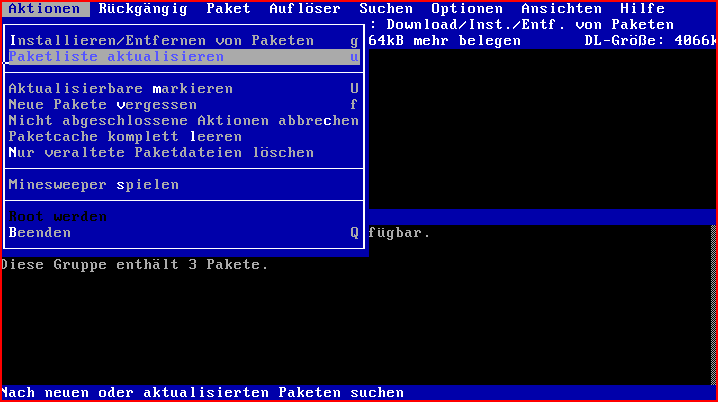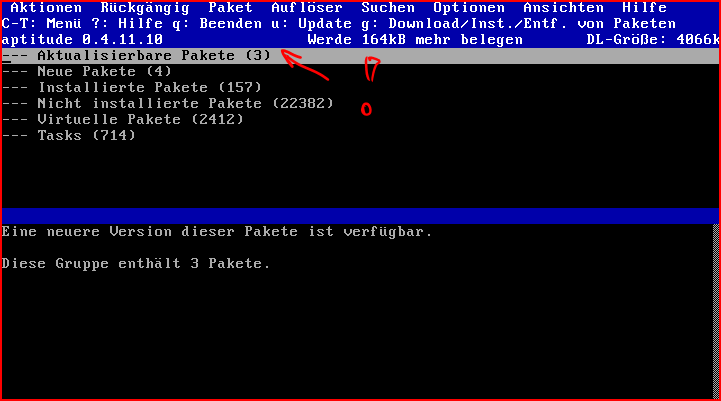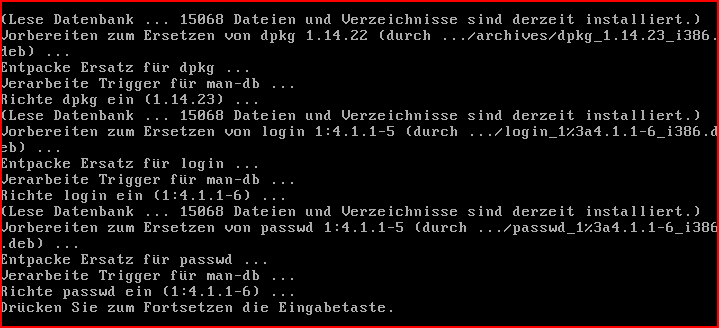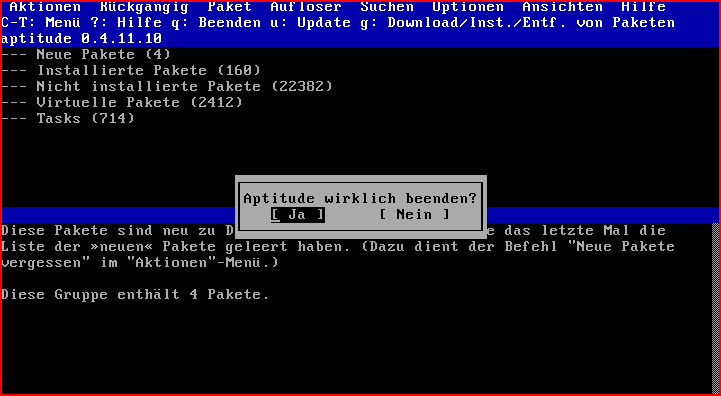Entwicklungsumgebung/Aptitude
| Nach Meinung des Autors ist diese Seite fertig. Es wäre schön, wenn ausgiebige Tests durch viele Nutzer eventuell noch vorhandene Fehler beseitigen helfen. |
Paketmanager "aptitude"
"aptitude" oder "apt-get"
Ob man für eine debian-Distribution als Paketmanager besser "apt-get" oder doch "aptitude" einsetzen soll, darüber werden Sie viele gegensätzliche Meinungen lesen können.
Einig ist sich die Fachwelt aber in einem Punkt. Sie sollten nie verschiedene Paketmanager gleichzeitig verwenden.
Hier bei dem delixs-Projekt wird "aptitude" eingesetzt. Es verwendet eine menügesteuerte Oberfläche und ist somit von der anzusprechenden Zielgruppe einfacher zu verwenden.
Hinweis: Bei einem späteren Umstieg von "apt-get" auf "aptitude" müssen alle vorab installierten Pakete auf "mi" (also manuell installiert) gesetzt werden. In der menügesteuerten Oberfläche von aptitude geschieht das ganz einfach mit der Taste "m".
Bedienung von "aptitude" menügesteuert
Ob Sie nun als privilegierter Nutzer "root" oder als einfacher Nutzer ohne besondere Rechte angemeldet sind, ist dem Paketmanager egal. Starten Sie also einfach:
aptitude
und es öffnet sich die menügesteuerte (ncurses)-Oberfläche des Paketmanagers. Auswählen, lesen und testen darf nun jeder Nutzer, nur die endgültige Installation oder Paketentfernung bleibt natürlich "root" vorbehalten.
Die Bedienung erfolgt zwar nicht mit einer Maus, ist aber dennoch mit recht wenigen Tastenkombinationen als einfach zu bezeichnen.
Hier sind die wichtigsten Tastaturbefehle:
Strg-T = Menü ? = Hilfe q = Beenden u = Update der Paketquellen Pfeiltasten = bewegen des Auswahlbalkens Enter = öffnen des ausgewählten Menüpunktes i = Informationen zum Paket / = Paket suchen + (Plus) = Paket zur Installation vormerken - (Minus) = Paket zum Entfernen vormerken g = go, führt die Installation/Löschung endgültig aus
- Abbildung: aptitude-Tastaturbefehle
Eine vollständige Liste der möglichen Kommandos erhalten Sie über die Hilfeseite.
Bedienung von "aptitude" textbasiert
Falls Sie statt einer grafischen Oberfläche doch lieber mit einer Befehlszeile arbeiten wollen, können Sie das natürlich mit aptitude auch tun.
Die Syntax der beiden Befehle "aptitude" und "apt-get" ist sehr ähnlich und damit können Sie die vielen Literaturquellen mit solchen Befehlen:
apt-get install Paketname1 [Paketname2] ...
ganz einfach durch:
aptitude install Paketname1 [Paketname2] ...
ersetzen und die gewünschten Pakete so installieren.
Kleine Unterschiede gibt es bei:
apt-get remove –purge Paketname1
wird ersetzt durch ein einfaches
aptitude purge Paketname1
Voreinstellungen
Da das Ergebnis der Installation ein möglichst schlanker und sicherer Server sein soll, müssen noch einige Einstellungen in "aptitude" verändert werden.
Standardmäßig versucht "aptitude" grundsätzlich, neben den ausgewählten (gewünschten) Paketen auch noch sogenannte "empfohlene Pakete" automatisch mit zu installieren. Dieses Verhalten ist für ein schlankes Delixs-System nicht erwünscht und wird daher unterbunden.
Starten Sie also als Nutzer "root"
aptitude
und öffnen dann das Menü mittels "Strg-T". Gehen Sie nun zu den Optionen und wählen dort Einstellungen aus.
Dort müssen Sie nun mit der Pfeiltaste relativ weit nach unten gehen, bis der Menüpunkt "Empfohlene Pakete automatisch installieren" erscheint.
Wählen Sie diesen Punkt für die weitere delixs-Installation ab. Mit der Taste "q" kommen Sie jetzt zurück aus dem Optionsmenü heraus.
Systemupdate
| Halten Sie System immer auf dem aktuellen Stand. Führen Sie das Systemupdate grundsätzlich auch immer dann aus, bevor Sie ein neues Paket installieren. |
Starten Sie zuerst den Paketmanager aptitude.
aptitude
Aktualisieren Sie nun die Listen der verfügbaren Pakete.
Dieser Vorgang kann einige Minuten Zeit in Anspruch nehmen. Die Geschwindigkeit hängt vom gewählten Mirror und natürlich von Ihrer Internetverbindung ab.
Als Ergebnis erhalten Sie die Ausgabe der aktualisierbaren Pakete. Hier in diesem Bild sind das 3 Pakete.
Die Taste "g" aktualisiert nun alle installierten Pakete auf die jeweils neueste verfügbare Version.
Nachdem das System jetzt auf aktuellem Stand ist, können Sie weitere Pakete hinzufügen.
Weblinks
- http://www.debian.de
- http://debiananwenderhandbuch.de
- Paketsuche: http://packages.debian.org/search?keywords=search
- Doku zu aptitude: http://algebraicthunk.net/~dburrows/projects/aptitude/doc/en/
- http://wiki.ubuntuusers.de/aptitude